Nastavení synchronizace Mobile Offline umožňující uživatelům pracovat na svých mobilních zařízeních v režimu offline
Důležité
Tento téma popisuje, jak nastavit mobilní offline synchronizaci pomocí staršího administrátorského rozhraní. Pokyny, jak nastavit mobilní offline pomocí nejnovější verze, najdete v části Nakonfigurujte mobilní offline synchronizaci.
Mobile Offline umožňuje uživatelům používat aplikaci Dynamics 365 pro telefony v režimu offline a pracovat se svými daty v mobilním zařízení i v případě, kdy nejsou připojeni k internetu. Aplikace Dynamics 365 pro telefony poskytuje bohaté možnosti režimu offline a pomáhá zachovat produktivitu. Pokud jste offline, můžete použít základní příkazy, například vytvořit, číst, aktualizovat a odstranit. Jakmile jste zpět online, vaše změny jsou automaticky synchronizovány s aplikací Dynamics 365 for phones.
Poznámka
- Mobile Offline je k dispozici pouze pro zařízení iOS a Android.
- Chcete-li používat funkci Mobile Offline, stáhněte si nejnovější verzi Dynamics 365 pro telefony a tablety z obchodu s aplikacemi. Pro systém iOS je podporována verze 13.19043.32 nebo novější; pro Android verze 4.3.19043.33 nebo novější.
Informace o entitách a odpovídajících příkazech, které jsou k dispozici v režimu offline, viz Funkce a omezení funkce Mobile Offline.
Aby uživatelé mohli tuto funkci používat, bude nutné, aby správce Dynamics 365 pro svou organizaci nastavil Mobile Offline.
Taková práce v režimu offline využívá služby Azure k pravidelné synchronizaci entit s aplikací Dynamics 365 pro telefony a tablety, aby byly synchronizované záznamy k dispozici při odpojení mobilních zařízení uživatelů. Povolení synchronizace Mobile Offline proveďte níže uvedeným způsobem.
Krok 1: Povolení entit pro synchronizaci Mobile Offline
Jednou z prvních věcí, které je nutné provést, je povolit entity, jež budou k dispozici mobilním uživatelům při jejich používání mobilní aplikace v režimu offline. Pro režim offline můžete zakázat nebo povolit některou z podporovaných entit.
Chcete-li otevřít nastavení pro aplikace, které používají Sjednocené rozhraní, podívejte se do pravého horního rohu a vyberte ikonu ozubeného kola. Poté vyberte Rozšířená nastavení.
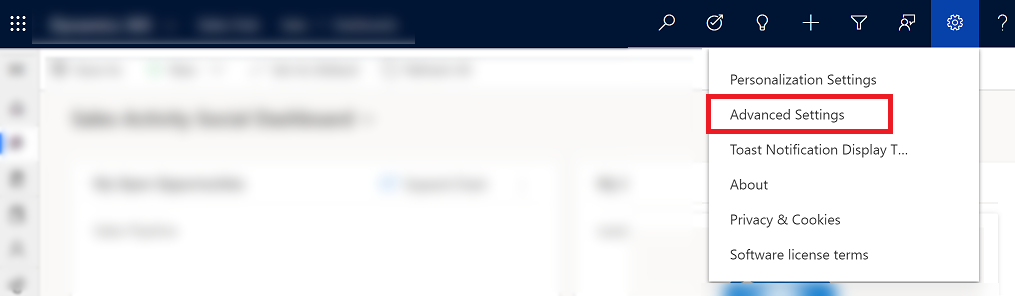
Vyberte Nastavení > Přizpůsobení a vyberte Přizpůsobit systém.
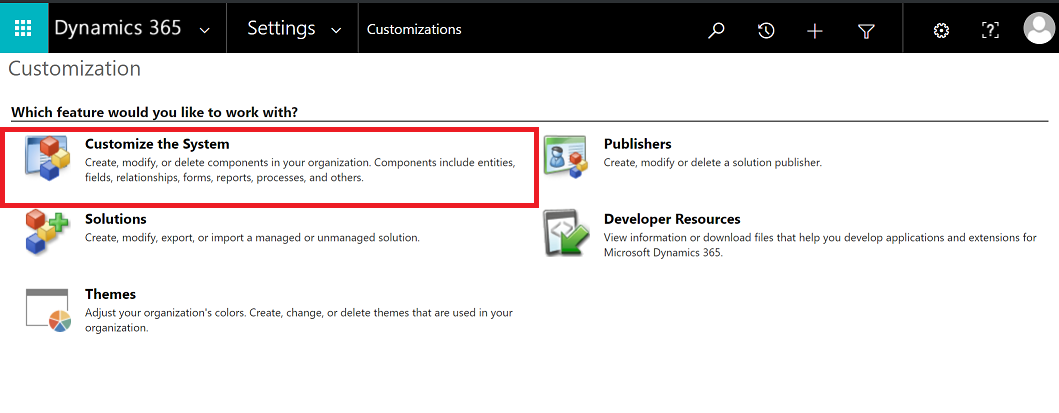
Rozbalte položku Entity v levém podokně.
Vyberte entitu, kterou chcete povolit pro Mobile Offline (například Obchodní vztah).
V části Outlook a mobilní zařízení vyberte položku Povolit pro Mobile Offline.
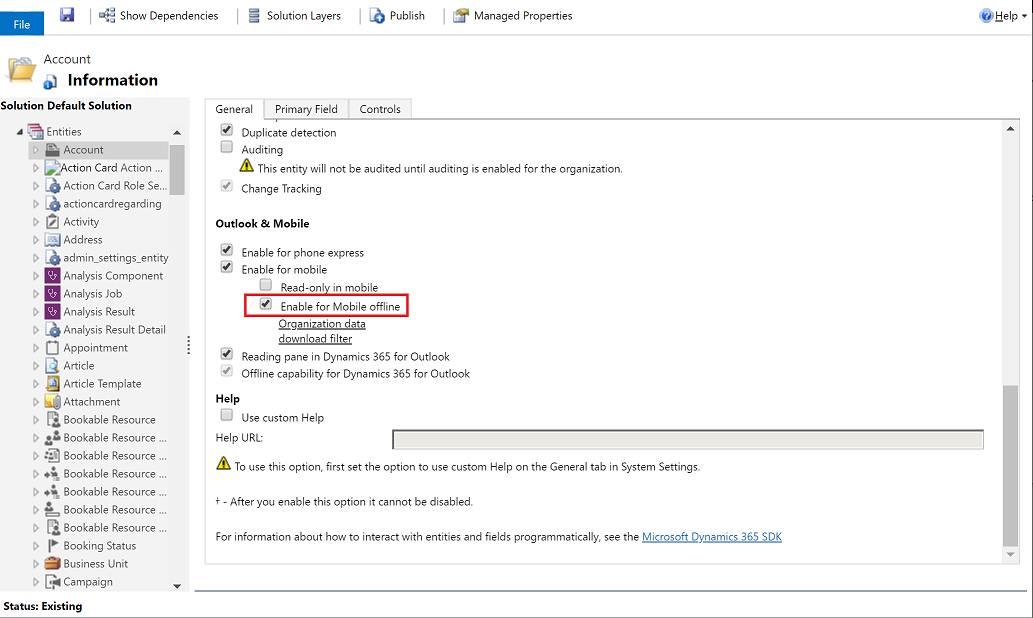
Důležité
S platností od února 2021 je možnost Filtr stahování dat organizace zastaralá. Doporučujeme začít připravovat organizaci a přesunout relevantní datové filtry z Filtru stahování dat organizace do možnosti profilu offline, která vám umožní určit, která data budou k dispozici, když uživatelé pracují v režimu offline. Další informace viz Vytvoření profilu Mobile Offline. Jakmile jsou stará kritéria filtru přesunuta do profilu offline, můžete vymazat nebo odstranit filtry nastavené pomocí Filtru stahování dat organizace. Další informace naleznete v tématu Důležité změny (zastarání) Power Apps, Power Automate a aplikací pro zapojení zákazníků.
Zvolte Filtr stahování dat organizace, chcete-li filtrovat data a nastavit aktuálnost dat, kterou chcete zpřístupnit offline. Při definování filtru můžete nastavit až tři kritéria. Vyberte pole, které chcete filtrovat, vyberte operátora a poté nastavte hodnotu.
Entity, které jsou povoleny pro Mobile Offline ve výchozím nastavení mají Datum úpravy změněno na Posledních X dnů = 10, takže data upravená nebo vytvořená během posledních 10 dní budou k dispozici ke stažení na mobilní zařízení.
Zvolte Uložit.
Po povolení entit pro Mobile Offline zvolte Publikovat, aby se změny projevily.
Upozornění
Uvědomte si, že množství dat, které zpřístupníte uživatelům, když jsou v režimu offline, může ovlivnit využití dat pro zařízení využívající mobilní sítě. Množství dat závisí na těchto položkách:
- Počet entit, které povolíte pro funkci Mobile Offline.
- Počet dní, které jste uvedli od poslední změny záznamů.
- Filtry, které jste nastavili současně s vytvořením profilů Mobile Offline.
Krok 2: Vytvoření profilu Mobile Offline pro zjištění, jaká data budou k dispozici v režimu offline
Je třeba vytvořit profily Mobile Offline pro uživatele ke konfiguraci filtrů, které určují, kolik dat entity (a dat souvisejících entit) bude k dispozici pro uživatele v režimu offline.
Poznámka
- Uživatel musí mít roli zabezpečení, která má oprávnění ke čtení u profilu Mobile Offline, aby mohl používat své mobilní zařízení v režimu offline.
Přejděte do centra pro správu Power Platform https://admin.powerplatform.microsoft.com a přihlaste se jako správce.
Vpravo vyberte možnost Prostředí.
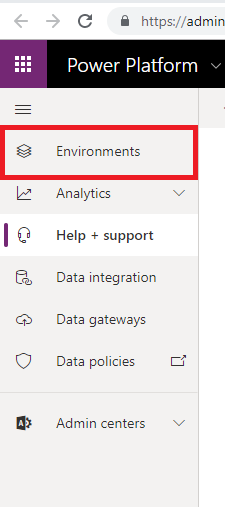
Zvolte prostředí a pak vyberte Nastavení.
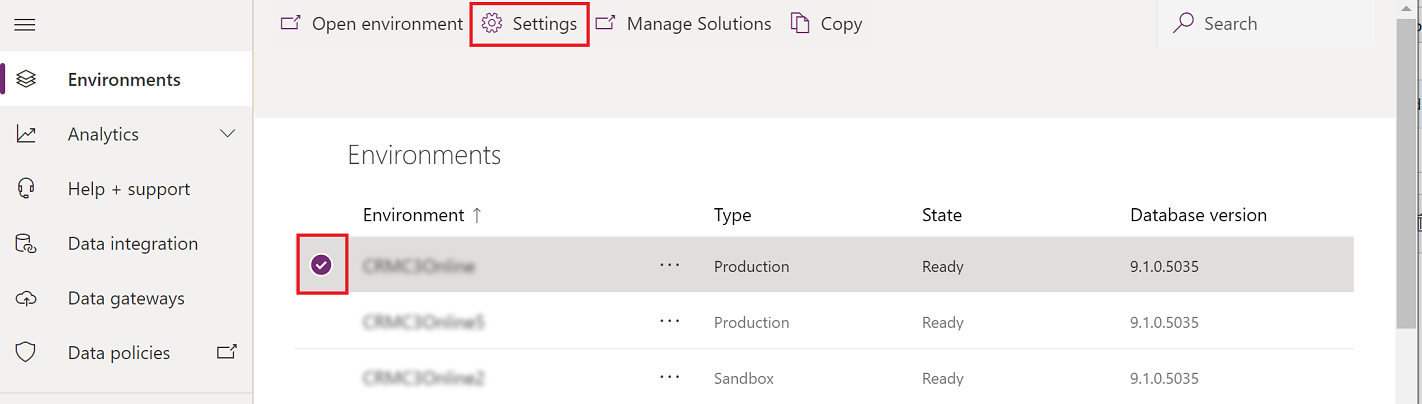
Rozbalte nabídku Uživatelé a oprávnění a potom vyberte Konfigurace služby Mobile.
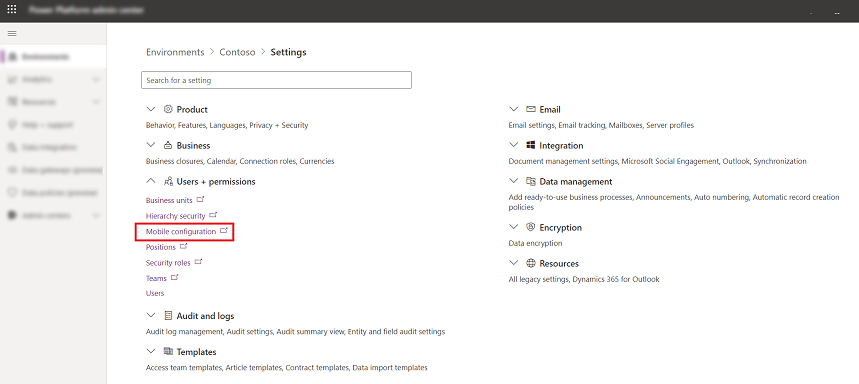
Na další obrazovce vyberte možnost Profily Mobile Offline.

Zvolte Nový a vytvořte nový profil Mobile Offline. Pokud je již máte a chcete je upravit, vyberte je ze seznamu.
Zadejte název a popis vašeho profilu Mobile Offline. Zvolte Uložit a vytvořte profil Mobile Offline, abyste mohli pokračovat v jeho úpravách.
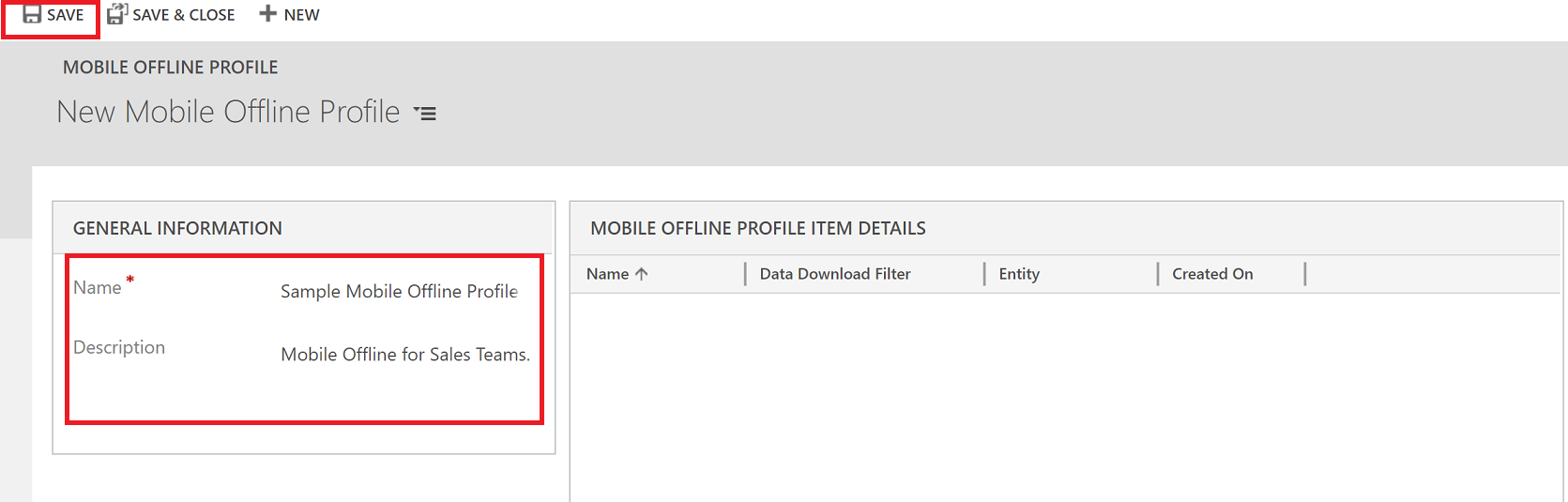
V oblasti PODROBNOSTI POLOŽKY PROFILU MOBILE OFFLINE zvolte Přidat položku záznamu profilu Mobile Offline a vytvořte novou položku profilu Mobile Offline. Je třeba vytvořit položku profilu Mobile Offline pro každou entitu, kterou chcete zpřístupnit pro tento profil Mobile Offline.
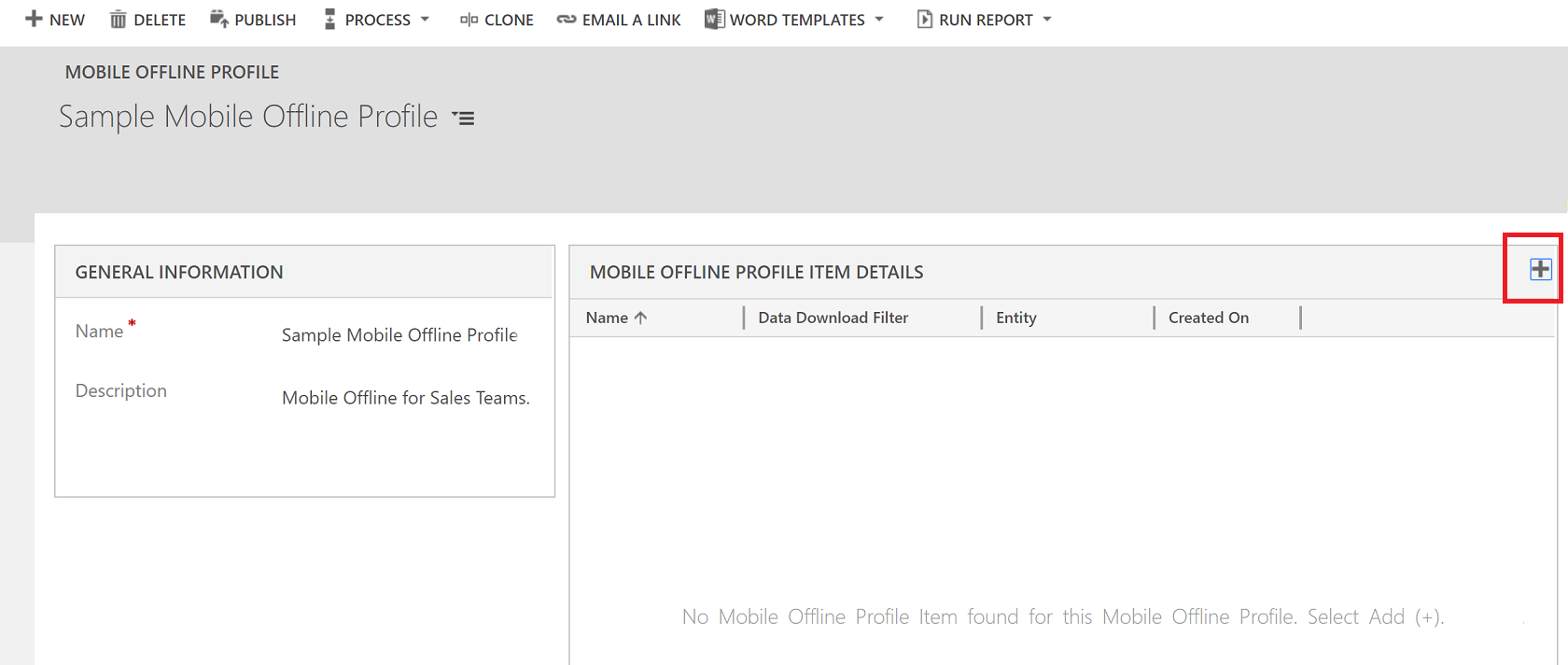
Zadejte název a vyberte entitu. Pouze entity, které lze povolit pro Mobile Offline, se zobrazí v seznamu Entita.
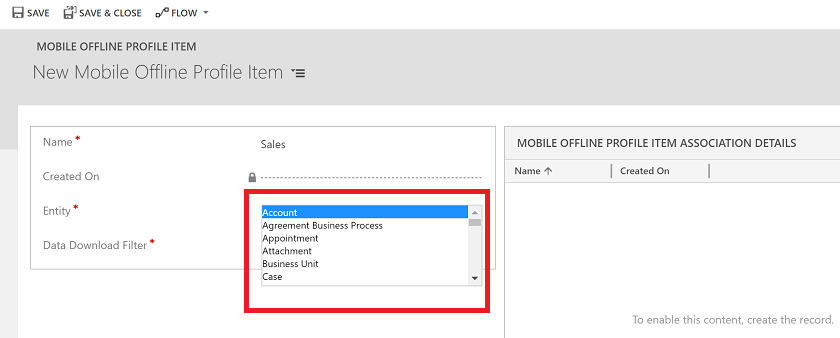
Vyberte filtr stahování dat v závislosti na typu vlastnictví této entity. O vlastnictví entity se rozhodne, když entitu vytvoříte. Další informace naleznete v tématu Typy entit a vlastnictví entity.
| Typ vlastnictví entity | Dostupné možnosti filtru stahování dat |
|---|---|
| Uživatel nebo tým |
|
| Organizace |
|
| Firma |
|
| Nic |
|
Správci mohou definovat vlastní filtr na základě následujících pravidel. Můžete vytvořit filtry až do tří úrovní.
| je rovno | není rovno | gt – větší než |
| ge – větší než nebo rovno | le – menší než nebo rovno | lt – menší než |
| jako | není jako | v |
| není v | null | není null |
| eq-iduživatele | ne-iduživatele | eq-týmyuživatelů |
| eq-uživatelnebotýmyuživatelů | eq-uživatelnebohierarchieuživatelů | eq-uživatelnebotýmyahierarchieuživatelů |
| eq-idpodniku | ne-idpodniku | eq-jazykuživatele |
| začíná na | nezačíná na | končí na |
| nekončí na |
Zvolte Uložit a vytvořte položku profilu Mobile Offline, abyste mohli pokračovat v jeho úpravách.
V oblasti PODROBNOSTI PŘIDRUŽENÍ POLOŽKY PROFILU MOBILE OFFLINE zvolte Přidat položku přidružení záznamu profilu Mobile Offline a vytvořte nové přidružení položky profilu Mobile Offline. Je třeba vytvořit přiřazení položky profilu Mobile Offline pro každý související záznam, který chcete zpřístupnit offline. Navíc je třeba zahrnout všechny související entity v profilu Mobile Offline.
Pokud například vytvoříte přiřazení položky profilu Mobile Offline z entity Zájemce, musíte přidat entitu Zájemce do tohoto profilu Mobile Offline.
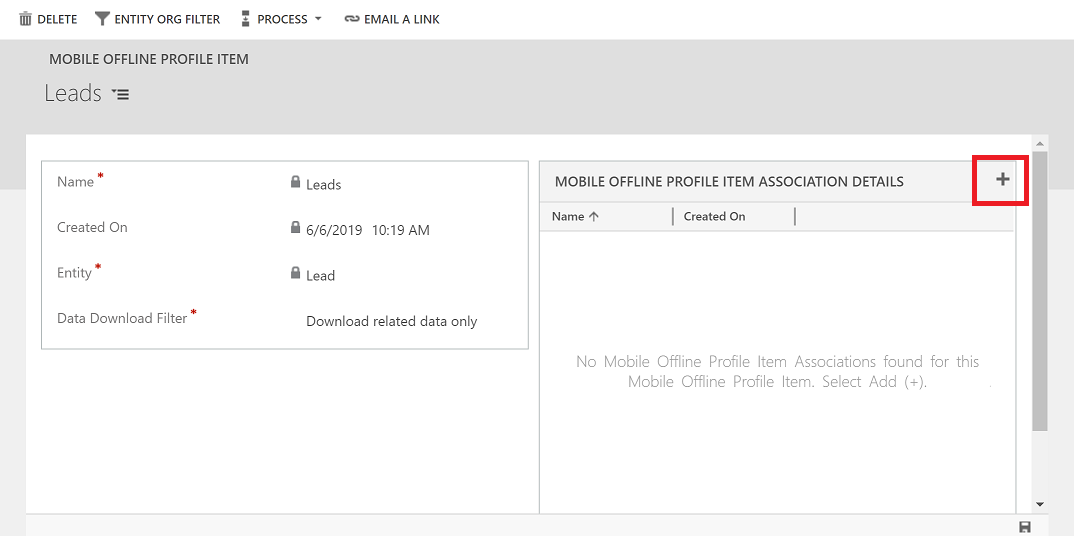
Zadejte název přiřazení položky profilu Mobile Offline, vyberte vztah a poté zvolte Uložit.
Po dokončení přidávání přiřazení položek profilu Mobile Offline do položky profilu Mobile Offline zvolte Uložit a zavřít v horní části obrazovky Přidružení položky profilu Mobile Offline.
Po dokončení přidávání podrobností položky profilu Mobile Offline do položky profilu Mobile Offline vyberte na tlačítko Uložit v pravém spodním rohu okna Položka profilu Mobile Offline.
Krok 2.1: Přidání uživatelů do profilu Mobile Offline
Poté, co jste vytvořili profil Mobile Offline, můžete do něj začít přidávat uživatele.
Poznámka
Uživatele lze přidat pouze do jednoho profilu Mobile Offline. Pokaždé, když je uživatel přidán do profilu Mobile Offline, musí být profil Mobile Offline znovu publikován.
Pokud již není otevřen, otevřete profil Mobile Offline, do kterého chcete uživatele přidat.
Chcete-li přidat nového uživatele, v oblasti UŽIVATELÉ zvolte Přidání záznamů uživatelů.
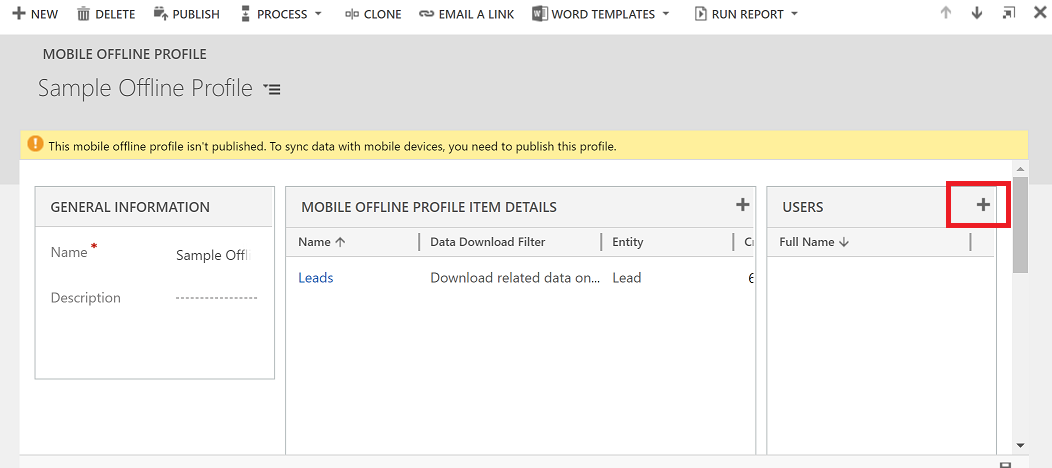
Zvolte vyhledávací pole, které se zobrazí, a vyberte uživatele, kterého chcete přidat do profilu Mobile Offline.
Po dokončení přidávání uživatelů vyberte ikonu Uložit v pravém dolním rohu obrazovky.
Krok 2.2: Publikování profilu Mobile Offline
Aby byl profil Mobile Offline k dispozici uživatelům, aby mohli pracovat mobilně v režimu offline, jak jste pro ně definovali, musíte tento profil publikovat.
Pokud již není otevřen, otevřete profil Mobile Offline, který chcete publikovat.
Po dokončení přidávání uživatelů a provedení jiných změn profilu Mobile Offline, zvolte Publikovat, aby bylo možné spustit synchronizaci dat s mobilními zařízeními uživatele.
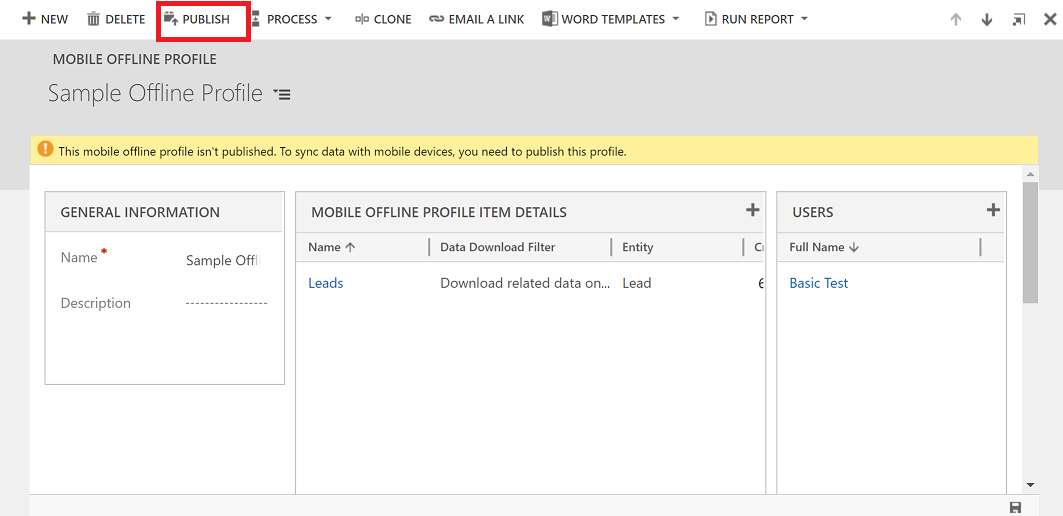
Tip
Export a import řešení
Při exportu řešení, které zahrnuje profil Mobile Offline, vždy vyberte pole Zahrnout metadata entity pro každou entitu, kterou exportujete.
Po importu řešení do cílové organizace publikujte všechny profily Mobile Offline.
Krok 2.3: Nastavit detekci konfliktů pro Mobile Offline
Ve vlastní aplikaci Dynamics 365 přejděte na Nastavení > Správa > Vlastní nastavení.
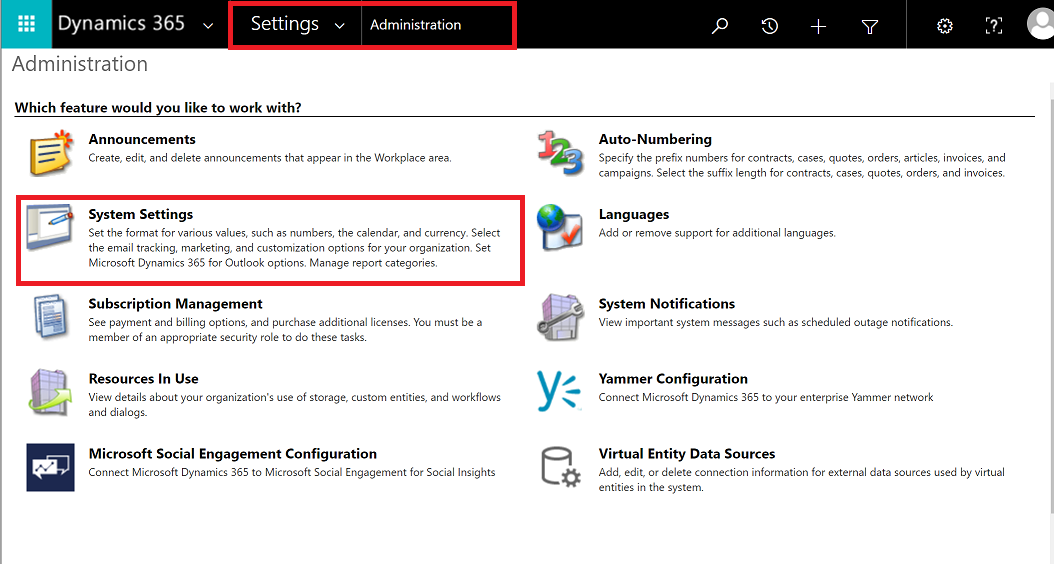
Chcete-li konfigurovat chování řešení konfliktu, vyberte Mobilní klient.
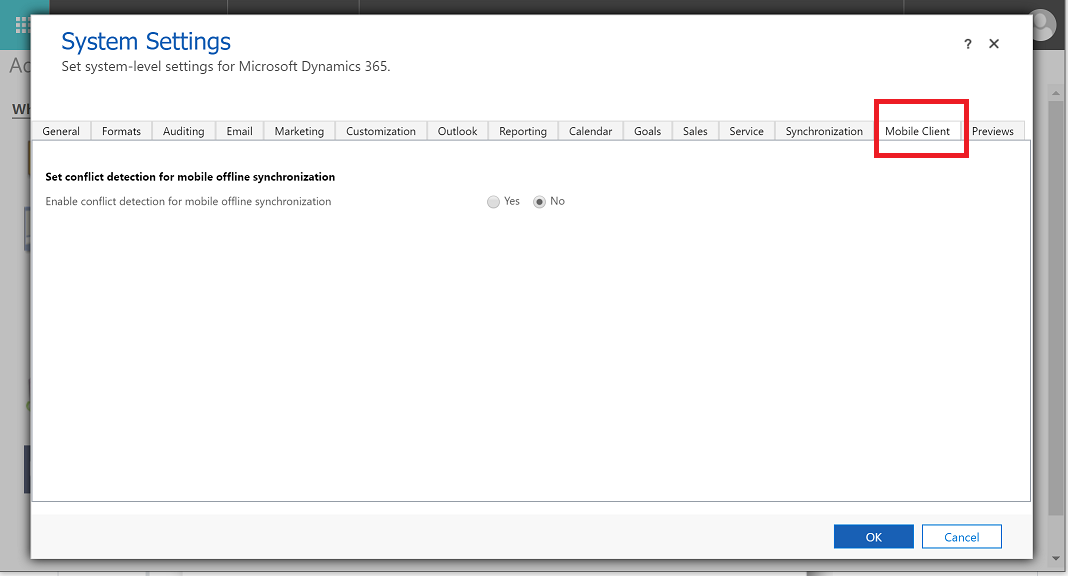
Pokud existuje neshoda dat mezi klientem a serverem, dojde k chybovým konfliktům. Pro vyřešení zvolte jedno z následujících nastavení:
Vyberte Ne - Zjišťování konfliktů pro Mobile Offline je vypnuto - takže jakékoliv změny provedené uživatelem v režimu offline jsou automaticky synchronizovány na server po návratu uživatele do režimu online a klient vítězí nad serverem.
Vyberte Ano -Server vítězí nad klientem.
Krok 3: Povolení modulu aplikace pro režim offline
Povolte Mobile Offline pro konkrétní aplikaci ze stránky MyApps.
Ve vlastní aplikaci Dynamics 365 přejděte na Nastavení > Moje aplikace.
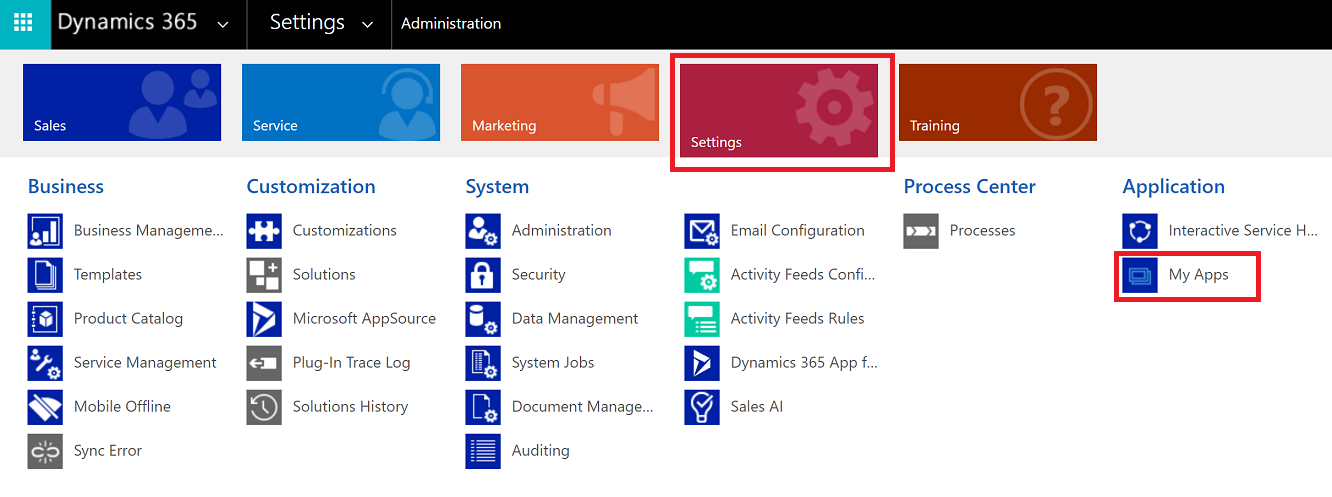
Ze seznamu publikovaných aplikací vyberte možnost Další možnosti a pak volbou OTEVŘÍT V NÁVRHÁŘI APLIKACÍ otevřete návrháře aplikací, ve kterém přidáte nebo upravíte součásti.
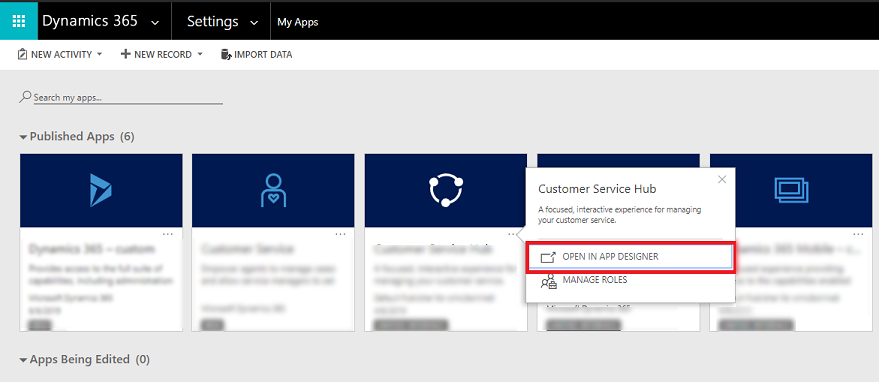
Vyberte kartu Vlastnosti, přejděte dolů, vyberte Povolit Mobile Offline a pak zvolte profil Mobile Offline.

Poznámka
Pro modul aplikace můžete přidat více než jeden profil.
V horní části zvolte Uložit a potom Publikovat.
Funkce a omezení funkce Mobile Offline
Informace o funkcích a omezeních funkce Mobile Offline najdete v části Funkce a omezení funkce Mobile Offline.
Poznámka
Můžete nám sdělit, jaké máte jazykové preference pro dokumentaci? Zúčastněte se krátkého průzkumu. (upozorňujeme, že tento průzkum je v angličtině)
Průzkum bude trvat asi sedm minut. Nejsou shromažďovány žádné osobní údaje (prohlášení o zásadách ochrany osobních údajů).